Bạn đã bao giờ quên một ý tưởng tuyệt vời chỉ vì không kịp ghi lại? Hay bạn phải lục tung điện thoại để tìm một ghi chú quan trọng? Trong cuộc sống bận rộn, cách tạo ghi chú nhanh trên điện thoại là kỹ năng cần thiết để quản lý thời gian và ý tưởng hiệu quả. Dù bạn sử dụng iPhone hay Android, bài viết này sẽ hướng dẫn bạn từng bước để ghi chú nhanh chóng, cùng với các mẹo và công cụ tốt nhất để quản lý ghi chú smartphone. Hãy cùng khám phá!
Ghi chú nhanh giúp bạn:
Lưu giữ ý tưởng tức thì: Không để mất những khoảnh khắc sáng tạo.
Tăng năng suất: Sắp xếp công việc và ý tưởng một cách khoa học.
Tiết kiệm thời gian: Truy cập ghi chú mọi lúc, mọi nơi.
Hãy tưởng tượng bạn đang họp và cần ghi lại một ý tưởng đột xuất. Chỉ với vài thao tác, bạn có thể lưu ngay trên điện thoại mà không cần giấy bút. Bây giờ, hãy bắt đầu với các bước cụ thể!
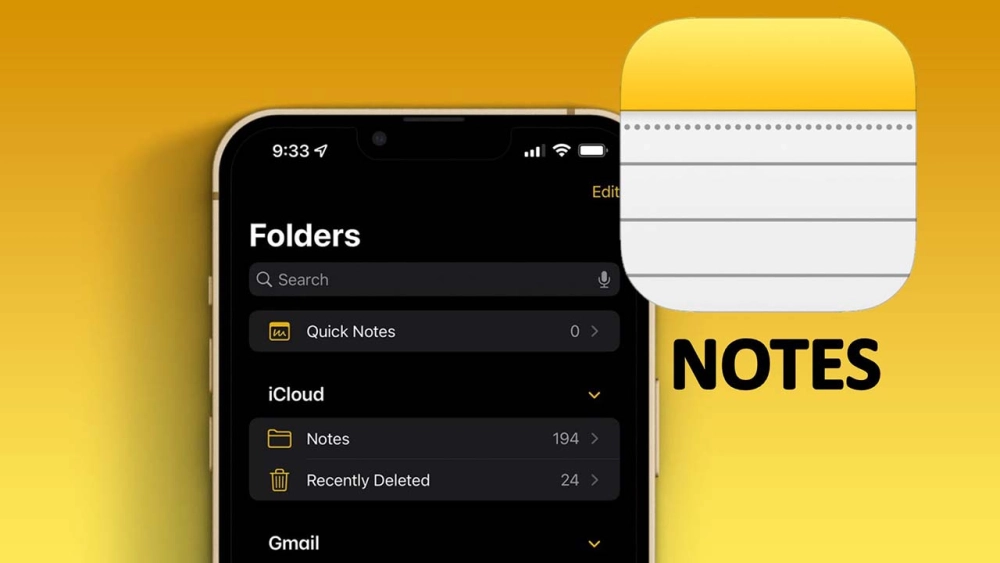
Ứng dụng Ghi chú (Notes) trên điện thoại iPhone
Để tạo ghi chú nhanh trên điện thoại, bạn cần một ứng dụng phù hợp với nhu cầu. Dưới đây là các gợi ý:
Ứng dụng mặc định:
iPhone: Ứng dụng Ghi chú (Notes) được tích hợp sẵn, hỗ trợ ghi chú văn bản, hình ảnh, và cả bản vẽ tay.
Android: Ứng dụng Google Keep hoặc Samsung Notes (tùy thiết bị) cho phép đồng bộ hóa nhanh với tài khoản Google hoặc Samsung.
Ứng dụng bên thứ ba:
Notion: Phù hợp cho người cần quản lý dự án và ghi chú phức tạp.
Evernote: Tốt cho việc lưu trữ ghi chú đa dạng, từ văn bản đến file PDF.
Microsoft OneNote: Hỗ trợ đồng bộ trên nhiều thiết bị, lý tưởng cho người làm việc nhóm.
ColorNote: Đơn giản, nhẹ, phù hợp cho Android.
Ví dụ: Nếu bạn là sinh viên, Google Keep là lựa chọn tuyệt vời vì nó hỗ trợ tạo danh sách kiểm tra (checklist) và đồng bộ với Google Drive.
Mẹo: Tải ứng dụng từ App Store hoặc Google Play để đảm bảo an toàn.
Để ghi chú nhanh trên điện thoại, bạn cần tối ưu hóa thao tác. Dưới đây là cách làm:
Trên iPhone:
Mở ứng dụng ghi chú iPhone từ màn hình chính.
Chạm vào biểu tượng Bút và giấy (góc dưới bên phải) để tạo ghi chú mới.
Thêm widget Ghi chú vào màn hình chính:
Nhấn giữ màn hình > Chọn “Thêm Widget” > Tìm “Ghi chú” > Thêm vào màn hình.
Widget này cho phép bạn chạm để ghi chú ngay mà không cần mở ứng dụng.
Sử dụng Siri: Nói “Tạo ghi chú mới” và đọc nội dung để Siri ghi lại.
Trên Android:
Mở Google Keep hoặc ứng dụng ghi chú mặc định.
Chạm vào nút “+” để tạo ghi chú mới.
Thêm widget: Nhấn giữ màn hình > Chọn “Widget” > Tìm Google Keep hoặc ColorNote > Kéo vào màn hình.
Sử dụng Google Assistant: Nói “Tạo ghi chú” và đọc nội dung.
Ví dụ: Bạn đang đi siêu thị và cần ghi lại danh sách mua sắm. Với widget Google Keep, bạn chỉ cần chạm vào màn hình chính và nhập danh sách ngay lập tức.
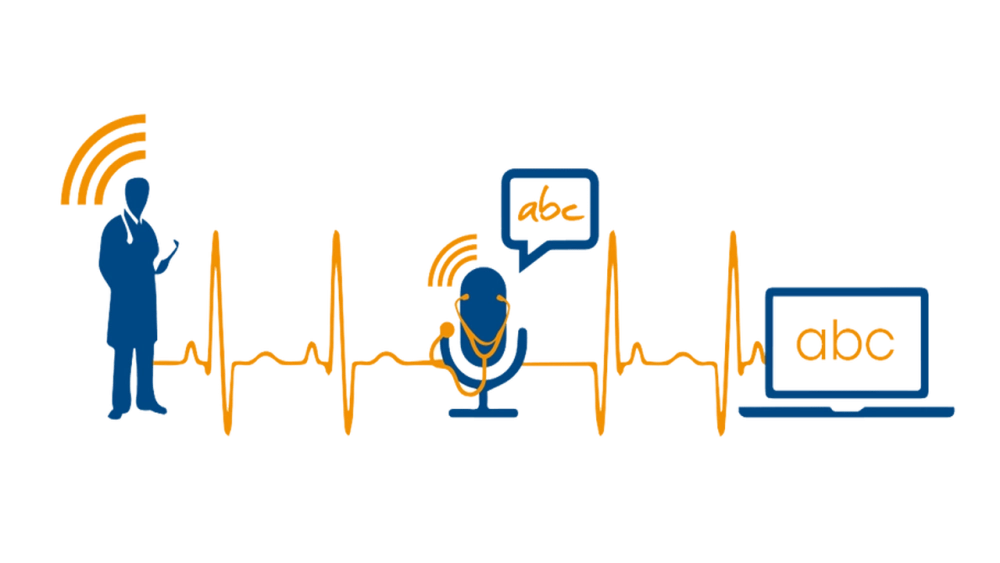
Cả iPhone và Android đều hỗ trợ ghi chú bằng giọng nói, giúp tiết kiệm thời gian
iPhone:
Mở ứng dụng Ghi chú.
Chạm vào biểu tượng microphone trên bàn phím và bắt đầu nói.
Nội dung sẽ tự động chuyển thành văn bản.
Android:
Trong Google Keep, chạm vào biểu tượng microphone để ghi âm hoặc chuyển giọng nói thành văn bản.
Một số thiết bị Android hỗ trợ ghi âm trực tiếp trong Samsung Notes.
Mẹo: Kiểm tra lại văn bản sau khi chuyển từ giọng nói để đảm bảo chính xác.
Để quản lý ghi chú smartphone hiệu quả, hãy:
Tạo thư mục hoặc nhãn:
Trong Google Keep, thêm nhãn (label) như “Công việc”, “Cá nhân”, “Ý tưởng”.
Trong ứng dụng Ghi chú iPhone, tạo thư mục bằng cách vào “Tất cả ghi chú” > Chọn “Thư mục mới”.
Sử dụng màu sắc: ColorNote và Google Keep cho phép đánh dấu ghi chú bằng màu để dễ phân loại.
Đồng bộ hóa: Đảm bảo ghi chú được đồng bộ qua iCloud (iPhone) hoặc Google Drive (Android) để truy cập trên nhiều thiết bị.
Tìm kiếm nhanh: Sử dụng ô tìm kiếm trong ứng dụng để tìm ghi chú theo từ khóa.
Ví dụ: Bạn có thể tạo thư mục “Học tập” để lưu ghi chú về bài giảng, nhãn “Quan trọng” cho các ghi chú cần ưu tiên.
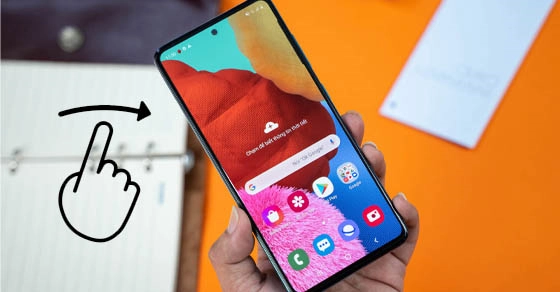
Vuốt từ cạnh màn hình để mở Samsung Notes rất tiện nhanh chóng
iPhone:
Sử dụng Control Center: Vuốt xuống từ góc trên bên phải > Chạm biểu tượng Ghi chú để tạo nhanh.
Cài đặt cử chỉ: Vào Cài đặt > Ghi chú > Bật “Truy cập từ màn hình khóa” để viết ngay từ màn hình khóa.
Android:
Một số thiết bị hỗ trợ cử chỉ, như vuốt từ cạnh màn hình để mở Samsung Notes.
Sử dụng phím tắt trong Google Keep để tạo ghi chú từ thanh thông báo.
Ví dụ: Trên iPhone, bạn có thể viết ghi chú từ màn hình khóa trong vòng 5 giây, rất tiện khi cần ghi lại số điện thoại nhanh chóng.
Sử dụng định dạng đơn giản: Viết ngắn gọn, dùng gạch đầu dòng để dễ đọc.
Sao lưu thường xuyên: Kích hoạt đồng bộ hóa để tránh mất dữ liệu.
Kết hợp hình ảnh: Chụp ảnh và đính kèm vào ghi chú để minh họa (ví dụ: ảnh hóa đơn, bảng trắng).
Đặt lời nhắc: Trong Google Keep, bạn có thể thêm lời nhắc cho ghi chú quan trọng.
Bảo mật ghi chú: Sử dụng mật khẩu hoặc Face ID để khóa ghi chú nhạy cảm trong ứng dụng Ghi chú iPhone.
Kiểm tra dung lượng: Một số ứng dụng như Evernote có giới hạn dung lượng miễn phí, hãy kiểm tra trước khi lưu trữ nhiều.
Cách tạo ghi chú nhanh trên điện thoại không chỉ giúp bạn lưu giữ ý tưởng mà còn tối ưu hóa công việc và cuộc sống. Với các ứng dụng như Google Keep, ứng dụng Ghi chú iPhone, và các mẹo như widget hay ghi âm, bạn sẽ luôn sẵn sàng ghi lại mọi thứ. Hãy thử ngay hôm nay để thấy sự khác biệt! Tải ứng dụng yêu thích và bắt đầu quản lý ghi chú smartphone hiệu quả hơn.
CTA: Bạn đã sẵn sàng để thử chưa? Tải Google Keep hoặc khám phá ứng dụng Ghi chú iPhone ngay bây giờ!
1. Ứng dụng ghi chú nào tốt nhất cho iPhone?
Ứng dụng Ghi chú mặc định của iPhone rất tốt, nhưng bạn có thể thử Notion hoặc Evernote nếu cần tính năng nâng cao.
2. Làm sao để ghi chú nhanh trên Android?
Sử dụng widget Google Keep hoặc ColorNote trên màn hình chính để tạo ghi chú trong vài giây.
3. Ghi chú có thể đồng bộ giữa điện thoại và máy tính không?
Có, các ứng dụng như Google Keep, OneNote, và ứng dụng Ghi chú iPhone hỗ trợ đồng bộ qua đám mây.
4. Làm thế nào để bảo mật ghi chú?
Sử dụng tính năng khóa bằng mật khẩu hoặc Face ID trong ứng dụng Ghi chú iPhone hoặc Evernote.
5. Có ứng dụng ghi chú nào miễn phí không?
Google Keep, ColorNote, và ứng dụng Ghi chú iPhone đều miễn phí với các tính năng cơ bản.
6. Làm sao để tìm ghi chú cũ nhanh chóng?
Sử dụng ô tìm kiếm trong ứng dụng và thêm nhãn hoặc thư mục để phân loại ghi chú.
7. Có thể ghi chú bằng giọng nói trên điện thoại không?
Có, cả iPhone và Android đều hỗ trợ chuyển giọng nói thành văn bản trong ứng dụng ghi chú.
8. Ứng dụng nào hỗ trợ ghi chú tốt cho làm việc nhóm?
Microsoft OneNote và Notion là lựa chọn tuyệt vời cho việc chia sẻ ghi chú với nhóm.




Bình Luận